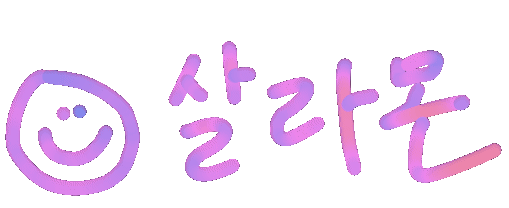살라몬이다.
유니티 스크립트를 수정하다 많이들 겪는 현상에 나도 예외는 없었다.
바로 아래와 같은 현상이다.

1. Vector와 같은 기본적인 단어에도 자동완성이 나오지 않음
(자동완성 목록 보기: Ctrl+space)

2. 'Unity에 연결' 이라고 뜨던 버튼이 그냥 '연결'으로만 나옴
이러한 문제는 비주얼스튜디오-유니티 연동이 끊긴 것인데, 해당 문제를 해결하기 위한 방법을 정리해보았다.
나의 경우 Unity 2022.3.16f1, Visual Studio 2022를 기준으로 작성하였다.
방법 1. 유니티에서 Edit > Preferences > External Tools 설정

1-1) External Script Editor를 Visual Studio로 선택하거나,
1-2) Browse를 눌러 직접 Visual Studio를 지정한다.
(경로: Program Files > Microsoft Visual Studio > 연도 > Community > Common7 > IDE > devenv.exe)
(설치 경로를 모르겠다면 비주얼스튜디오-오른쪽 클릭 '속성' - 대상 주소로 확인)
위와 같이 지정한 뒤, 비주얼 스튜디오를 껐다 켜서 연동되면 해결 완료!
그러나 나의 경우 Visual Studio를 선택해도, 직접 Browse를 하여도 변동이 없었음
방법 2. 비주얼 스튜디오에서 도구 > 도구 및 기능 가져오기 > Visual Studio Installer


2-1) 해당 창에서 수정 - 'Unity를 사용한 게임 개발' 체크가 안 되어 있다면 체크 하고 설치
2-2) 체크가 되어 있다면 풀고나서 재설치(삭제) 후 다시 체크하고 설치
해당 방법으로 해결하신 분들도 있다고 하지만... 여전히 나는 해결이 안 됨.
방법 3. 비주얼 스튜디오 삭제 후 재설치
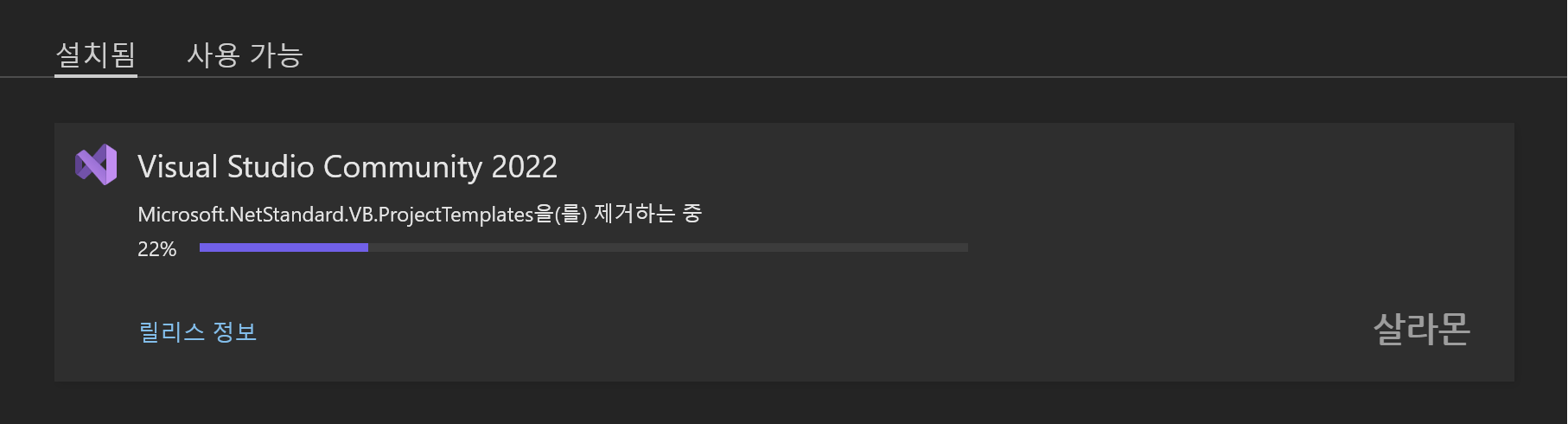
1. Visual Studio Installer에서 설치된 제품 삭제
2. 재설치
했는데 안 됨. 여기서부턴 좀 스트레스 많이 받기 시작;;;
방법 4. 유니티 삭제 후 다시 깔기
1. Unity Hub에서 본인이 사용하는 유니티 버전 삭제하기
2. 다시 설치
해도 안됐음. 진짜 뭐가 문젤까? 이쯤 되니 멘탈 터지는 중
방법 5. 비주얼 스튜디오 솔루션 탐색기에서 다시 로드하기

1. 비주얼 스튜디오에서 ctrl+alt+L 을 눌러 솔루션 탐색기를 실행하고
2. C#과 관련된 오류나 기타 문구가 있다면 - 오른쪽 클릭 - '다시 로드' 클릭하기
안타깝게도 나는 솔루션 탐색기에도 아무 내용이 없었다.
생각보다 이 방법으로 해결하는 경우도 꽤나 있는 것 같음.
방법 6. Unity - Window - Package Manager에서 Visual Studio Editor 확인하기

1. 패키지 매니저에서 In project로 설정하고 Visual Studio Editor가 있다면 지우고 다시 설치하기
2. In project에 해당 에디터 패키지가 없다면, Packages: Unity Registry로 설정하고 해당 Visual Studio Editor를 설치하기
3. 다 설치하고 난 뒤엔 유니티/비주얼 스튜디오 모두 종료 후 다시 작동해보기

드디어 해결 완료
나의 경우엔 방법6으로 드디어 연결 완료 되었다.
위에 있는 이 방법들로도 해결이 안 된다면 마이크로소프트에서 제공하는 이곳도 참고해보시라.